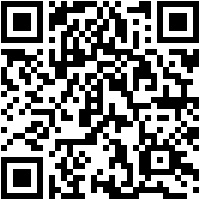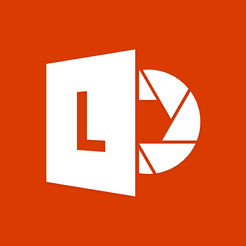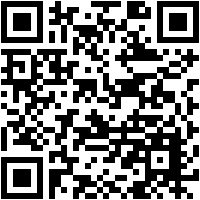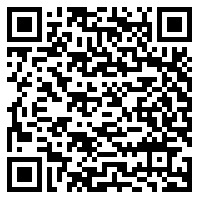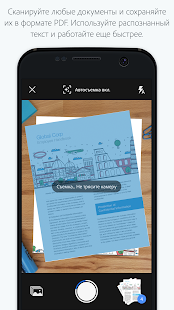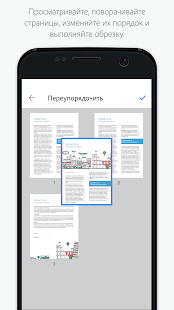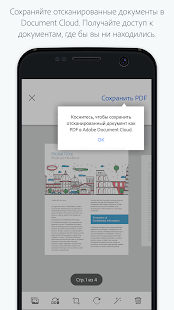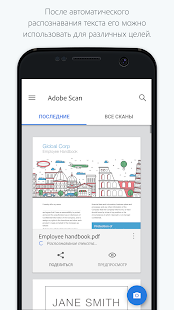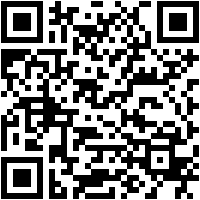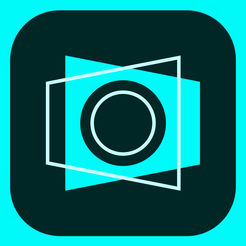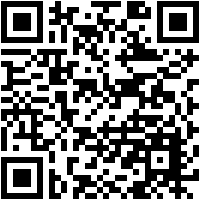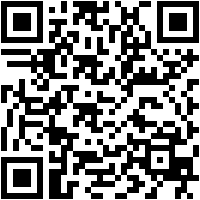1. עדשות משרד
- מזהה: צילומי מצלמה.
- שומר: DOCX, PPTX, PDF.
שירות זה של מיקרוסופט הופך מצלמה חכמה או מחשב אישי לתוך סורק מסמכים רב עוצמה. באמצעות Office Lens, ניתן לזהות טקסט בכל מדיה פיזית ולשמור אותו באחד הפורמטים “office” או ב- PDF. קבצי הטקסט המתקבלים ניתן לערוך ב- Word, OneNote ושירותי Microsoft אחרים המשולבים עם עדשות Office.
2. Adobe Scan
- מזהה: צילומי מצלמה.
- שומר: PDF.
Adobe Scan משתמשת גם בסמארטפון מצלמה לסריקת מסמכי נייר, אך שומרת את העותקים שלהם בפורמט PDF בלבד. התוצאות מיוצגות בנוחות לפלטפורמות Adobe Acrobat שירות, אשר מאפשר לך לערוך קבצי PDF: הדגשה, קו תחתון לחצות מילים, לבצע חיפוש טקסט להוסיף הערות.
3. חינם OCR ל- Word
- מזהה: JPG, TIF, BMP, GIF, PNG, EMF, WMF, JPE, ICO, JFIF, PCX, PSD, PCD, TGA ופורמטים אחרים.
- שומר: DOC, DOCX, TXT.
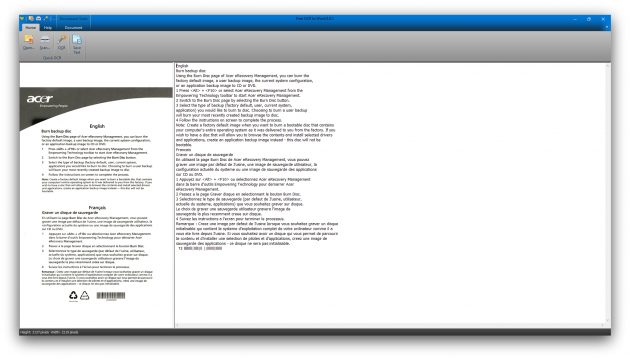
OCR חינם לתוכנית שולחן העבודה של Word מזהה תמונות שנבחרו על ידי המשתמש, חילוץ טקסט טהור מהם ללא עיצוב. ניתן להעתיק אותו ללוח, לשמור בפורמט TXT או לייצא ל- Word.
השתמש חינם OCR ל – Word →
4. FineReader Online
- מזהה: JPG, TIF, BMP, PNG, PCX, DCX, PDF (לא מוגן בסיסמה).
- שומר: DOC, DOCX, XLS, XLSX, ODT, TXT, RTF, PDF, PDF / A.
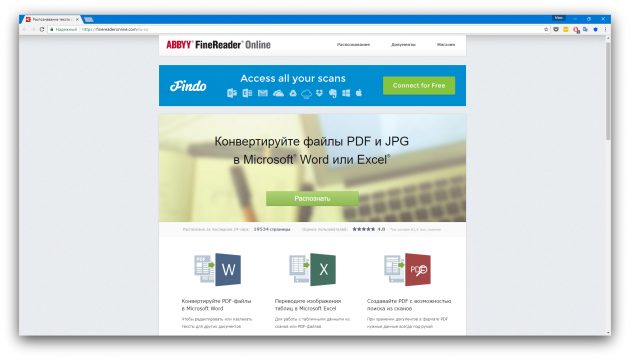
שירות מקוון, אשר ממיר לא רק טקסטים, אלא גם טבלאות. למרבה הצער, תכונות חינם FineReader Online מוגבלים. לאחר ההרשמה, תוכל לזהות רק 10 דפים ללא תשלום. אבל כל חודש יחויב עוד חמישה עמודים כבונוס. לכן, השירות מתאים יותר למי לא צריך שירותי הכרה לעתים קרובות מדי.
השתמש FineReader Online →
5. Online OCR
- מזהה: JPG, BMP, TIFF, GIF, PDF.
- שומר: DOCX, XLSX, TXT.
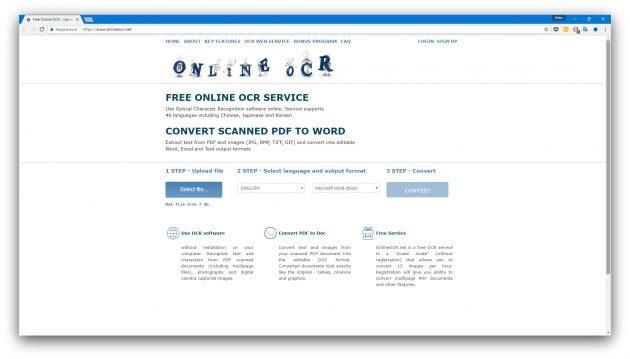
אתר נוסף שבו ניתן לזהות טקסטים וטבלאות. שלא כמו FineReader, Online OCR יכול לעשות ללא רישום. למרות שזה עשוי להיות נחוץ אם אתה מתכנן להוריד כמה קבצים להכרה בכל פעם. במקביל, FineReader תומך בפורמטים נוספים.
השתמש ב- OCR מקוון ←
6. חינם OCR
- מזהה: JPG, GIF, TIFF BMP, PNG, PDF.
- שומר: TXT.
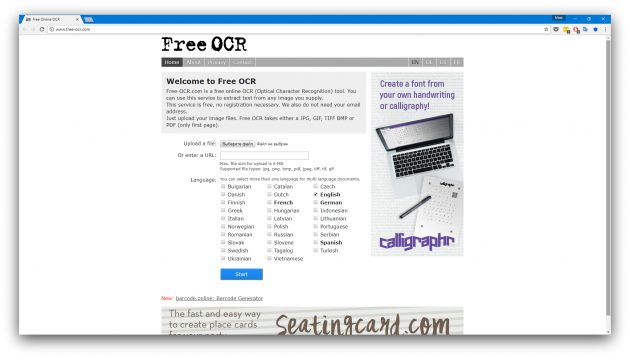
חינם OCR הוא שירות מקוון פשוט מחלץ טקסט מתוך קבצי PDF ותמונות. התוצאה של ההכרה היא טקסט טהור ללא עיצוב. בנוסף, השירות עשוי להיות נחות דיוק לאנלוגים הנ”ל. אבל חינם OCR אינו דורש רישום ומתמודד עם מסמכים רב לשוניים.
השתמש חינם OCR →
7. Microsoft OneNote
- מזהה: פורמטים פופולריים של תמונות.
- שומר: קובצי OneNote.
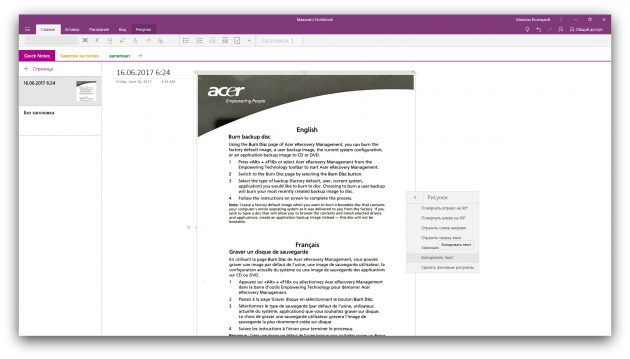
בגירסת שולחן העבודה של יצרנית ההערות הפופולרית OneNote יש גם פונקציית זיהוי טקסט שעובדת עם תמונות שהועלו לשירות. אם תלחץ לחיצה ימנית על תמונת המסמך ובחר “תמונה” → “טקסט” מהתפריט שמופיע, כל תוכן הטקסט יועתק ללוח.
אם לא מצאת תוכנית מתאימה, עיין באוספים הקודמים של יישומי Android ו- iOS.